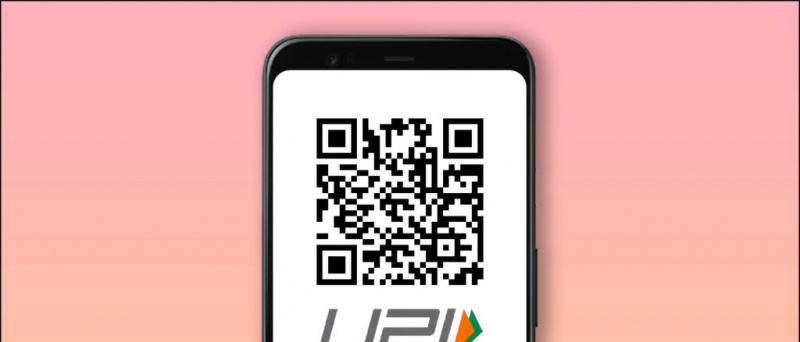LG G4 е отличен смартфон и един от най-добрите, които сме срещали досега. Ако вече имате чисто новия си LG G4, но не сте сигурни как да продължите по-нататък, ето няколко съвета и трикове, които могат да ви помогнат.
Управлявайте началния си екран
Първата стъпка е да организирате началния си екран и да го направите достатъчно ефективен според употребата.

Управление на икони - Натиснете продължително която и да е икона и получавате опцията да я премахнете или деинсталирате. За системни приложения получавате само опцията за премахване, която премахва иконата от началния екран. Ако натиснете дълго икона и я освободите, ще видите четка за рисуване по ъглите, можете да я докоснете и да изберете различна икона за това приложение.

звуково таксуване на кредитната ми карта
брой начални екрани - щипка от краищата на екрана и получавате опцията за управление на съществуващите начални екрани и добавяне на нови. Можете да поставите бутон за дома и да изберете кой панел искате да зададете като екран по подразбиране.

Различни тапети на всеки начален екран - продължително натискане на празно място на началния екран и избор на тапет. ще видите опцията опция за много снимки . можете да докоснете това, за да зададете различен фон на всеки екран!

Управление на софтуерните бутони - можете да промените реда на навигационните клавиши въз основа на това, с което сте свикнали, или можете да добавите допълнителен бутон към микса. Отидете на S ettings >> превъртете до раздела на дисплея >> сензорни бутони за дома >> комбинация от бутони за избор . Сега можете да плъзнете всеки от четирите бутона - двоен екран, сензор за известия, превключватели и да ги поставите в навигационната лента. Можете също да избирате между черен и бял цвят за лентата за навигация.
Промяна на преходните ефекти - Можете също да промените анимацията, когато преминавате между екрани. Настройки >> дисплей >> начален екран и изберете ефекта на плъзгане, от който се нуждаете.

Automate LG G4
Софтуерът LG G4 по подразбиране ви позволява да автоматизирате телефона си до известна степен. За това можете да отидете на (Настройки >> Общи >> и да изберете интелигентни настройки под интелигентни функции). Вече можете да настроите телефона си да променя няколко настройки като включване на WiFi, Bluetooth и др., Когато сте у дома или далеч от дома. Можете също така да настроите приложението за музика да се стартира, когато включвате слушалки. Проверете пълния списък на това, което можете да автоматизирате по-долу.

Стартирайте Dual Windows
Можете да се възползвате от 5,5-инчов дисплей и да стартирате две приложения наведнъж, но за съжаление това е приложимо само за 15 приложения към момента.

как да създадете филм в google снимки
На първо място трябва да е включена опцията за двоен Windows (Настройки >> общ раздел >> превъртете надолу до интелигентни функции). Той е включен по подразбиране, но ако сте изключили това, можете да използвате двоен прозорец.

Сега можете да добавите специален клавиш в навигационната лента за двоен прозорец чрез гореспоменатите стъпки или да натиснете бутона за скорошни приложения, за да намерите опцията за двоен прозорец.
Плаващи приложения
Освен двойния прозорец, на LG G4 има още една страхотна функция за многозадачност, поставена на правилното място. Можете да отидете в сензора за известия и да докоснете превключвател, наречен QSlide. Когато го докоснете, ще се покаже списък с приложения и всички те ще се отворят като плаващи прозорци. Няма да се налага да оставяте приложение, за да изпратите съобщение.
gmail контактите не се синхронизират с iphone

Камера за бързо стартиране
Можете да натиснете клавиша за намаляване на силата на звука два пъти, за да стартирате директно камерата от заключения екран. Опцията присъства и е включена по подразбиране под Настройки >> Общи >> Клавишни комбинации. Съветваме ви да премахнете отметката от квадратчето Quick Shot в долната част. Ако квадратчето е отметнато, приложението на камерата ще се отвори и щракне. Това може да доведе до ненужни изображения, които обгръщат паметта ви.

В приложението на камерата можете да активирате гласови команди и да заснемате изображения, като използвате сирене, уиски и някои други ключови думи. Тази функция работи точно.
Управление на заключен екран
Можете да управлявате заключен екран от Настройки >> Дисплей >> заключен екран . LG G4 ви позволява да добавяте няколко вида заключвания на екрана, включително код на почукване . Тук ще намерите опцията да зададете какви известия искате да виждате на заключения екран.

Ако не искате да поставите заключване на шаблон и изберете плъзгане (по подразбиране), можете също да промените Приложения, поставени на заключен екран като залепите опцията за бърз достъп и решите дали искате да изключите метеорологични анимации или не.
Екран за бърз поглед

как да промените звука за известяване в приложението facebook
След като поставите сигурно заключване на заключения екран, можете просто да задържите пръст и да го плъзнете надолу отгоре надолу, за да видите екрана Glance, който показва час, ден и дата.
Меню Настройки
Менюто за настройки в LG G4 е организирано в четири раздела. Съобщава се, че някои потребители намират това за поразително и объркващо, докато намират определена опция. Винаги можете да превключите към класическия изглед на списък, като натиснете менюто за хамбургер в приложението за настройки. Както и да е

Персонализирайте взаимодействието
Ето как можете да промените някои конкретни настройки за определени контакти.
Съобщения - Можете да отидете в приложението за съобщения, да отворите съобщение и да натиснете бутона за меню. Оттук можете да промените теми и да добавите изображение от камерата или галерията за един конкретен контакт. от съобщение >> меню >> настройки >> общи >> промяна на темите , можете да промените фонова тема за всички контакти.

Мелодии - В настройки >> звук >> мелодии , можете да включите опцията Ringtone ID и това ще присвои персонализирани мелодии за всеки контакт, съставен от техните телефонни номера. Можете да изберете за кого искате да композирате тоновете.

Персонализирайте LED известията
Можете да отидете на настройки >> звук и известия >> LED известия. Записването на LED известия ви позволява да решите за кои конкретни операции искате LED светлината да мига

Можете също задайте конкретно цветно светодиодно известие за определен контакт. можете да отворите всяка страница за контакт и да натиснете иконата за редактиране отгоре. след това можете да превъртите надолу и да редактирате цвета на LED известието, което искате за определен контакт.

Трайно представяне с интелигентно почистване
Можете да използвате интелигентно почистване за трайно представяне. В настройките можете да натиснете раздел Общи и да намерите Smart Cleaning под опциите за управление на телефона. Това ще ви даде графично представяне и можете да изтриете файлове, които излишно съхраняват вашето хранилище.
как да промените звука за известяване в instagram

Управление на Smart Bulletin
Плъзгането вляво от началния екран ще ви отведе до интелигентен бюлетин. Тази функция ще работи само със стартовия панел на LG по подразбиране. Можете да получите достъп до всички предварително заредени приложения на LG като здраве на LG, музика, камера, календар Qremote, Умни съвети и още. Ако сте инвестирали сериозно в приложения на LG, често ще трябва да посещавате това пространство и ще се радваме, че едното го плъзнете далеч от началния екран.

Заключение
Функциите и опциите за персонализиране на LG G4 отиват още по-дълбоко, но потребителският интерфейс не е претрупан. Това са едни от най-добрите съвети, които ще ви помогнат да настроите вашия LG G4. Има ли какво да добавите към статията? споделете с нас в раздела за коментари по-долу.
Коментари във Facebook